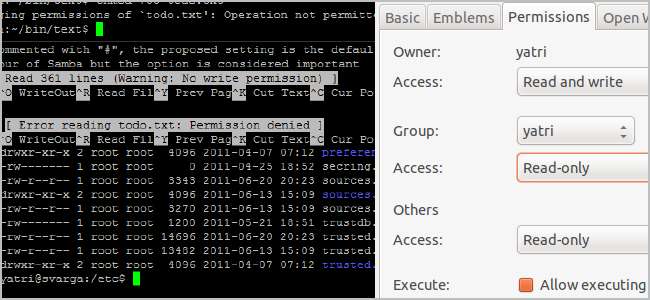
Si ha estado usando Linux durante algún tiempo (e incluso OS X) probablemente se habrá encontrado con un error de "permisos". Pero, ¿qué son exactamente y por qué son necesarios o útiles? Echemos un vistazo al interior.
Permisos de usuario
En el pasado, las computadoras eran máquinas enormes que eran increíblemente caras. Para aprovecharlos al máximo, se conectaron múltiples terminales de computadora, lo que permitió que muchos usuarios se ocuparan de sus negocios simultáneamente. El procesamiento y almacenamiento de datos se realizaba en la máquina, mientras que los propios terminales eran poco más que un medio para ver e ingresar datos. Si lo piensa bien, es más o menos cómo accedemos a los datos en la "nube"; mire el sistema MP3 en la nube de Amazon, Gmail y Dropbox, y notará que, si bien los cambios se pueden realizar localmente, todo se almacena de forma remota.

(Imagen: terminal "tonta" Zenith Z-19; crédito: ajmexico )
Para que esto funcione, los usuarios individuales deben tener cuentas. Necesitan tener asignada una sección del área de almacenamiento y se les debe permitir ejecutar comandos y programas. Todo el mundo obtiene "permisos de usuario" específicos, que dicta lo que pueden y no pueden hacer, en qué parte del sistema tienen acceso y no tienen acceso, y cuyos archivos pueden y no pueden modificar. Cada usuario también se coloca en varios grupos, que otorgan o restringen el acceso adicional.
Acceso a archivos

En este loco mundo multiusuario, ya hemos establecido límites en cuanto a lo que pueden hacer los usuarios. Pero, ¿qué pasa con lo que acceden? Bueno, cada archivo tiene un conjunto de permisos y un propietario. La designación del propietario, normalmente vinculada cuando se crea el archivo, declara a qué usuario pertenece, y solo ese usuario puede modificar sus permisos de acceso.
En el mundo de Linux, los permisos se dividen en tres categorías: lectura, escritura y ejecución. El acceso de "lectura" permite ver el contenido de un archivo, el acceso de "escritura" permite modificar el contenido de un archivo y "ejecutar" permite ejecutar un conjunto de instrucciones, como un script o un programa. Cada una de estas categorías se aplica a diferentes clases: usuario, grupo y mundo. "Usuario" significa el propietario, "grupo" significa cualquier usuario que esté en el mismo grupo que el propietario, y "mundo" significa cualquiera y todos.

Las carpetas también se pueden restringir con estos permisos. Puede, por ejemplo, permitir que otras personas de su grupo vean los directorios y archivos de su carpeta de inicio, pero nadie fuera de su grupo. Probablemente querrá limitar el acceso de "escritura" solo a usted, a menos que esté trabajando en un proyecto compartido de algún tipo. También puede crear un directorio compartido que le permita a cualquiera ver y modificar archivos en esa carpeta.
Cambiar permisos en Ubuntu
GUI
Para cambiar los permisos de un archivo que posee en Ubuntu, simplemente haga clic derecho en el archivo y vaya a "Propiedades".
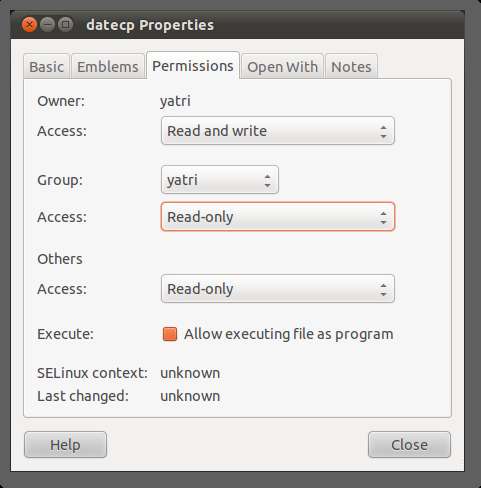
Puede cambiar si el propietario, el grupo u otros pueden leer y escribir, solo leer o no hacer nada. También puede marcar una casilla para permitir la ejecución del archivo, y esto lo habilitará para el propietario, el grupo y otros simultáneamente.
Línea de comando
También puede hacer esto a través de la línea de comandos. Vaya a un directorio que tenga archivos y escriba el siguiente comando para ver todos los archivos en una lista:
ls -al
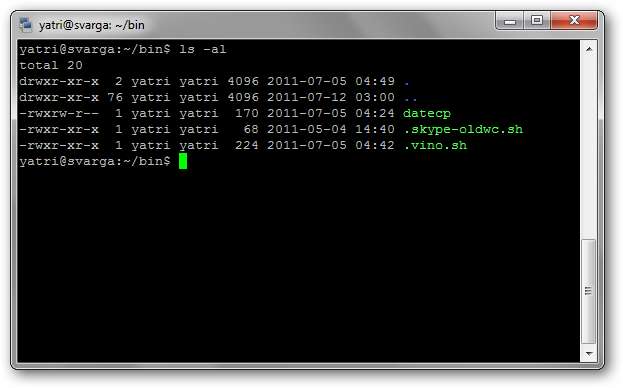
Junto a cada archivo y directorio, verá una sección especial que describe los permisos que tiene. Se parece a esto:
-rwxrw-r–
los r significa "leer", el en significa "escribir" y el x significa "ejecutar". Los directorios comenzarán con una "d" en lugar de un "-". También notará que hay 10 espacios que tienen valor. Puede ignorar el primero, y luego hay 3 conjuntos de 3. El primer conjunto es para el propietario, el segundo conjunto es para el grupo y el último conjunto es para el mundo.
Para cambiar los permisos de un archivo o directorio, veamos la forma básica del comando chmod.
chmod [class][operator][permission] archivo
chmod [ugoa][+ or –] [rwx] archivo
Esto puede parecer complicado al principio, pero créame, es bastante fácil. Primero, veamos las clases:
- u: Esto es para el propietario.
- g: Esto es para el grupo.
- o: Esto es para todos los demás.
- a: Esto cambiará los permisos para todo lo anterior.
A continuación, los operadores:
- +: El signo más agregará los permisos que siguen.
- -: El signo menos eliminará los permisos que siguen.
¿Aún conmigo? Y la última sección es la misma que cuando verificamos los permisos de un archivo:
- r: permite el acceso de lectura.
- w: permite el acceso de escritura.
- x: permite la ejecución.
Ahora, armémoslo. Supongamos que tenemos un archivo llamado "todo.txt" que tiene los siguientes permisos:
-rw-rw-r–
Es decir, el propietario y el grupo pueden leer y escribir, y el mundo solo puede leer. Queremos cambiar los permisos a estos:
-rwxr—–
Es decir, el propietario tiene todos los permisos y el grupo puede leer. Podemos hacer esto en 3 pasos. Primero, agregaremos el permiso de ejecución para el usuario.
chmod u + x todo.txt
Luego, quitaremos el permiso de escritura del grupo.
chmod g-w todo.txt
Por último, eliminaremos los permisos de lectura para todos los demás usuarios.
chmod o-r todo.txt
También podemos combinarlos en un solo comando, así:
chmod u + x, g-w, o-r todo.txt
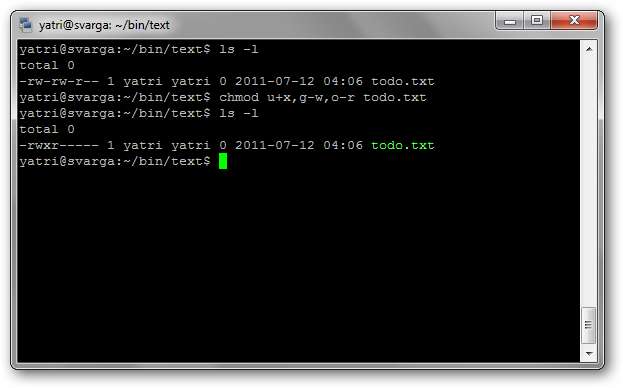
Puede ver que cada sección está separada por comas y no hay espacios.
A continuación, se muestran algunos permisos útiles:
- -rwxr-xr-x: el propietario tiene permisos completos, el grupo y otros usuarios pueden leer el contenido del archivo y ejecutarlo.
- -rwxr – r–: el propietario tiene permisos completos, el grupo y otros usuarios solo pueden leer archivos (útil si no le importa que otros vean sus archivos.
- -rwx——: El propietario tiene permisos completos, todos los demás no tienen ninguno (útil para scripts personales).
- -rw-rw—-: El propietario y el grupo pueden leer y escribir (útil para la colaboración con miembros del grupo).
- -rw-r – r–: El propietario puede leer y escribir, el grupo y otros usuarios solo pueden leer archivos (útil para almacenar archivos personales en una red compartida).
- -rw ——-: El propietario puede leer y escribir, todos los demás no tienen ninguno (útil para almacenar archivos personales).
Hay algunas otras cosas que puede hacer con chmod, como setuid y setgid, pero son un poco detalladas y la mayoría de los usuarios no necesitarán usarlas de todos modos.
Los archivos raíz o superusuario y de sistema
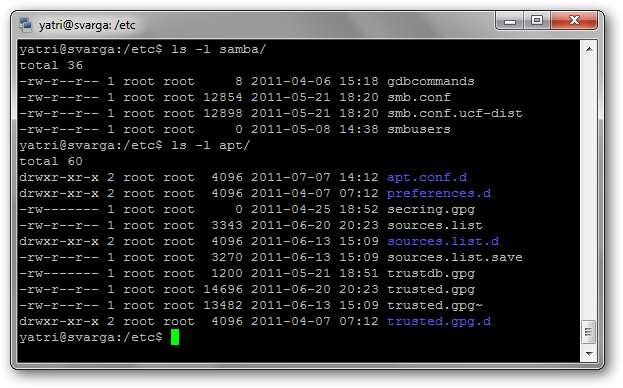
Hoy en día, no siempre ejecutamos sistemas que tengan varios usuarios. ¿Por qué deberíamos preocuparnos todavía por los permisos?
Bueno, Unix y sus derivados, Linux, OS X, entre otros, también distinguen entre las cosas que ejecuta el usuario, las que ejecuta un administrador o con privilegios de administrador, y las cosas que ejecuta el propio sistema. Como tal, las cosas que son integrales para el sistema necesitan privilegios de administrador para ser cambiados o accedidos. De esta manera, no estropearás nada accidentalmente.
En Ubuntu, para realizar cambios en los archivos del sistema, usa "sudo" o "gksudo" para obtener el equivalente a los privilegios de administrador. En otras distribuciones, cambia a "root" o al "superusuario", que efectivamente hace lo mismo hasta que cierra la sesión.
Tenga en cuenta que, en ambas circunstancias, cambiar los permisos de los archivos puede provocar que los programas no funcionen, cambiar involuntariamente la propiedad del archivo al usuario root (en lugar del propietario) y hacer que el sistema sea menos seguro (al otorgar más permisos). Como tal, se recomienda que no cambie los permisos de los archivos, especialmente los archivos del sistema, a menos que sea necesario o sepa lo que está haciendo.
Los permisos de archivo están establecidos para proporcionar un sistema básico de seguridad entre los usuarios. Aprender cómo funcionan puede ayudarlo a configurar el uso compartido básico en un entorno multiusuario, proteger los archivos “públicos” y brindarle una pista sobre cuándo algo va mal con la propiedad de los archivos del sistema.
¿Crees que puedes explicar las cosas más fácilmente? ¿Tienes una corrección? ¿Quieres recordar los viejos tiempos? Tómate un descanso y escribe tus pensamientos en los comentarios.







